ubuntu火狐浏览器怎么改成中文;ubuntu中火狐浏览器怎么变中文
 谷歌浏览器电脑版
谷歌浏览器电脑版
硬件:Windows系统 版本:11.1.1.22 大小:9.75MB 语言:简体中文 评分: 发布:2020-02-05 更新:2024-11-08 厂商:谷歌信息技术(中国)有限公司
 谷歌浏览器安卓版
谷歌浏览器安卓版
硬件:安卓系统 版本:122.0.3.464 大小:187.94MB 厂商:Google Inc. 发布:2022-03-29 更新:2024-10-30
 谷歌浏览器苹果版
谷歌浏览器苹果版
硬件:苹果系统 版本:130.0.6723.37 大小:207.1 MB 厂商:Google LLC 发布:2020-04-03 更新:2024-06-12
跳转至官网
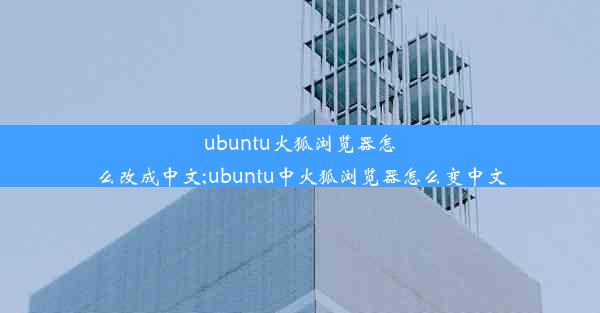
随着全球化的推进,中文用户在使用Ubuntu操作系统时,可能会遇到火狐浏览器的默认语言为英文的情况。本文将详细介绍如何在Ubuntu系统中将火狐浏览器的语言设置为中文,包括安装中文语言包、更改浏览器语言设置等步骤,旨在帮助用户更好地适应和使用火狐浏览器。
一、安装中文语言包
1. 打开Ubuntu系统的终端。
2. 输入以下命令,更新系统软件包列表:
```
sudo apt update
```
3. 输入以下命令,安装中文语言包:
```
sudo apt install language-pack-zh-hans
```
4. 安装完成后,重启系统以使语言包生效。
二、安装火狐浏览器
1. 打开Ubuntu软件中心。
2. 在搜索框中输入Firefox。
3. 找到火狐浏览器的安装包,点击安装。
三、更狐浏览器语言设置
1. 打开火狐浏览器。
2. 点击浏览器右上角的三横杠菜单图标。
3. 在下拉菜单中选择选项。
4. 在选项页面中,点击左侧的语言选项。
5. 在语言页面中,点击添加语言按钮。
6. 在弹出的窗口中,搜索中文,选择中文(简体),然后点击添加。
7. 火狐浏览器会自动下载中文语言包,下载完成后,点击完成。
四、设置火狐浏览器默认语言
1. 在语言页面中,找到中文(简体)语言。
2. 点击该语言旁边的设置为默认按钮。
3. 火狐浏览器会提示您是否将所有界面语言设置为中文,点击是。
五、验证语言设置
1. 关闭火狐浏览器。
2. 再次打开火狐浏览器。
3. 观察浏览器界面,确认所有文本均显示为中文。
通过以上步骤,您可以在Ubuntu系统中将火狐浏览器的语言设置为中文。这不仅方便了中文用户的使用,也提升了用户体验。如果您在使用过程中遇到任何问题,可以查阅相关资料或寻求技术支持。希望本文能对您有所帮助。












